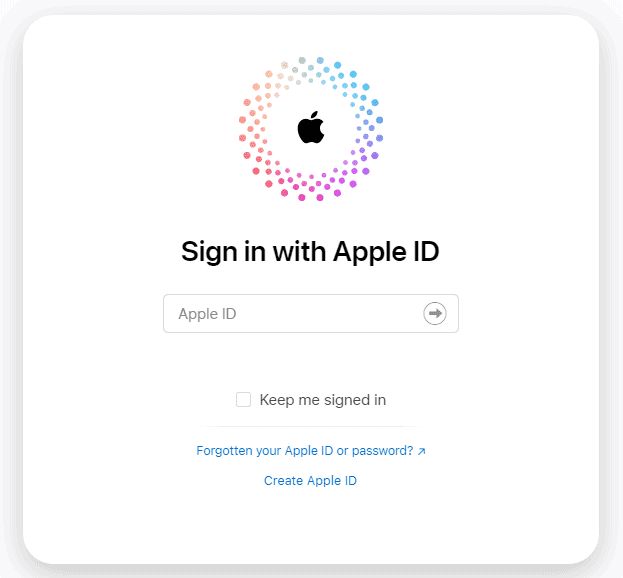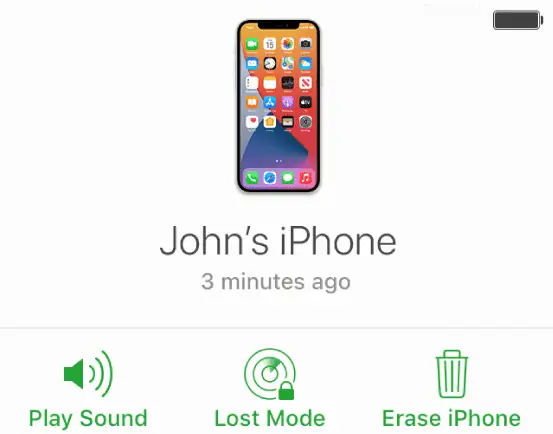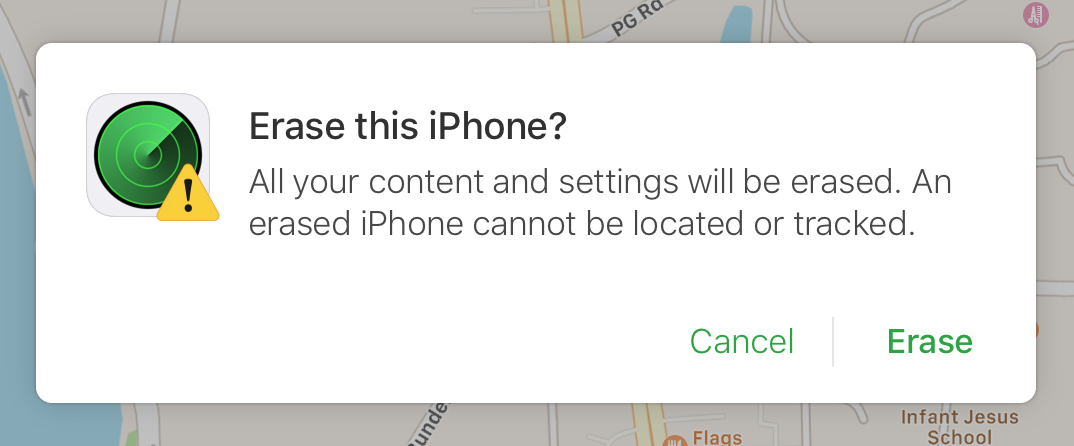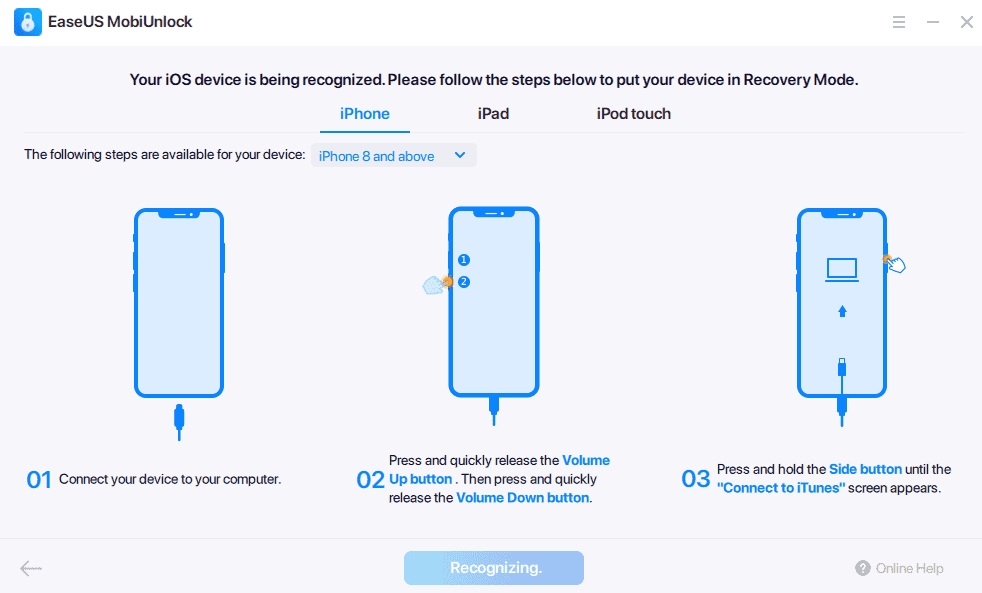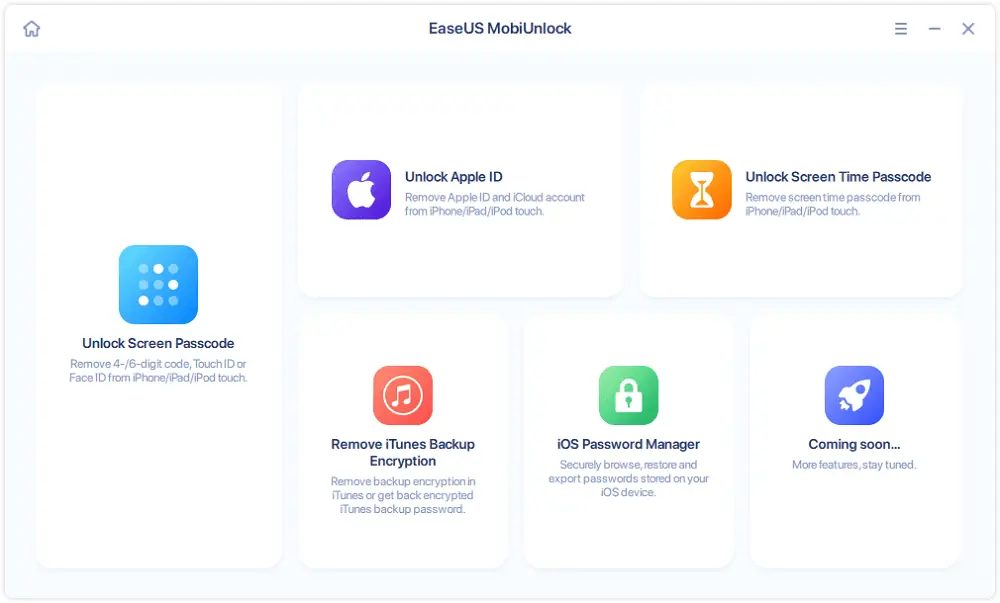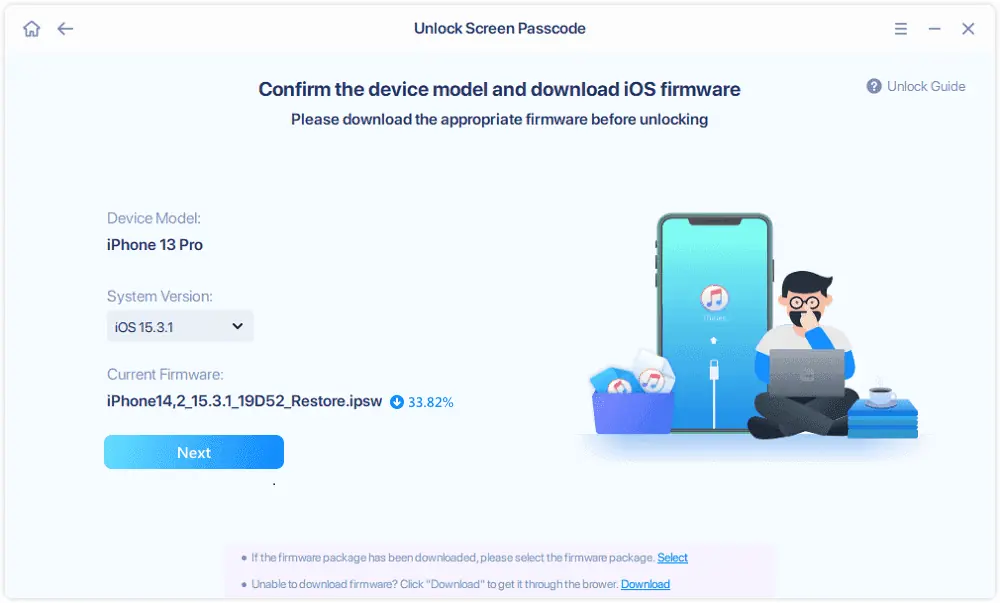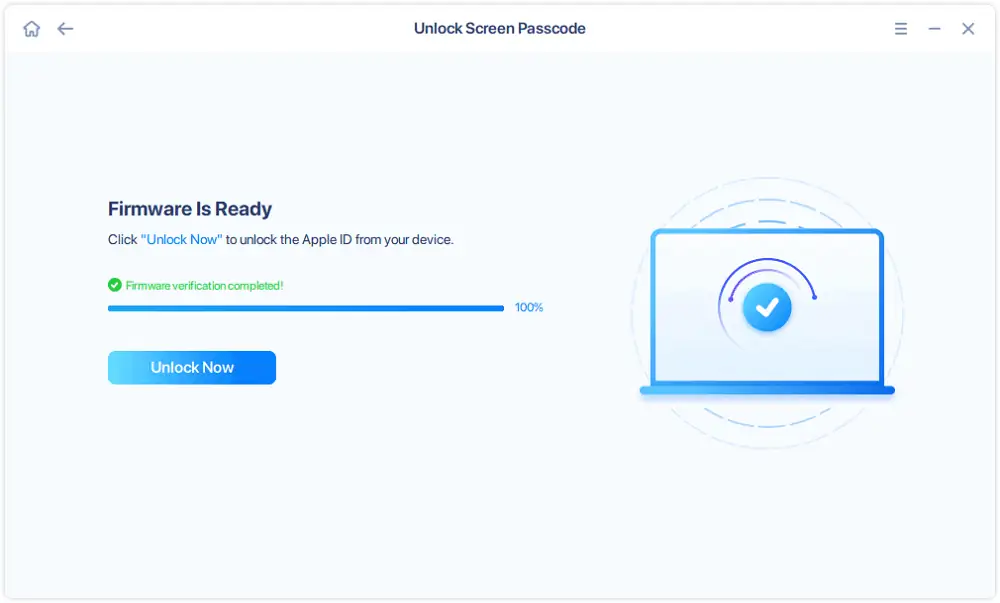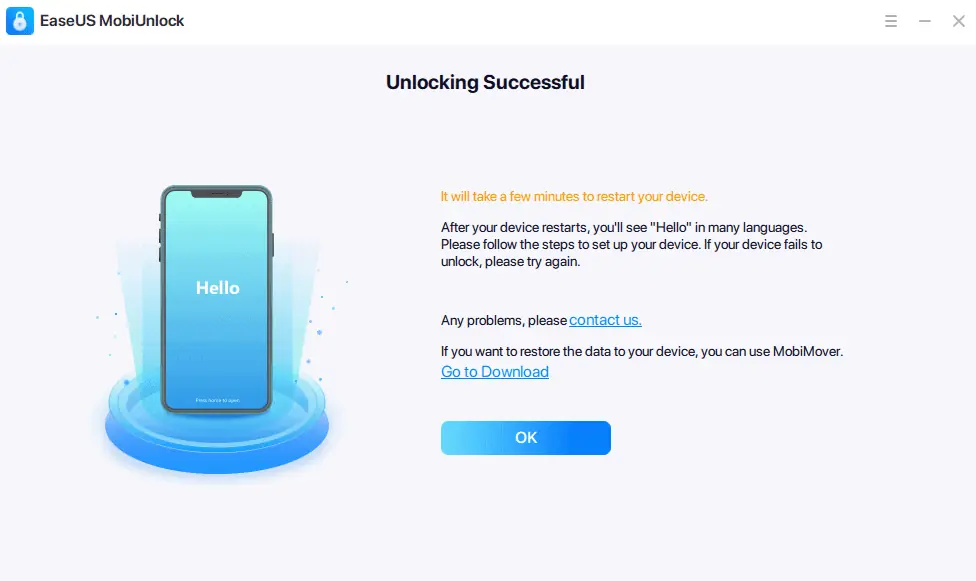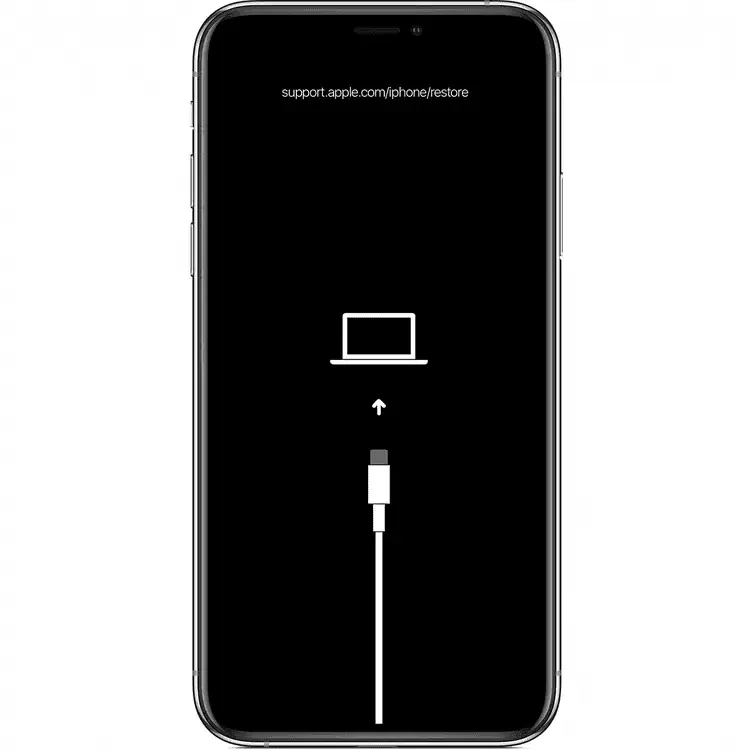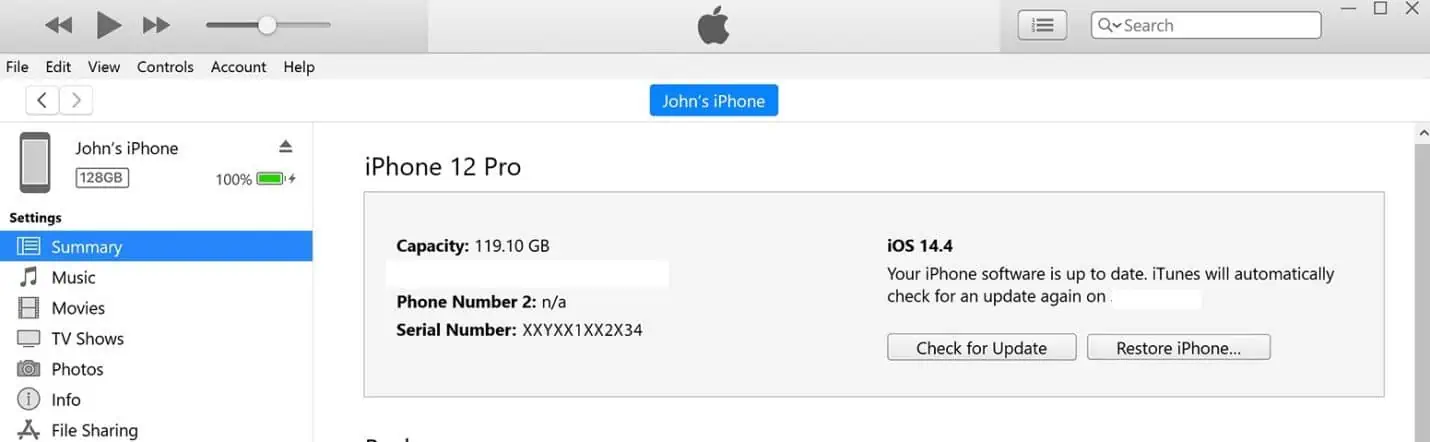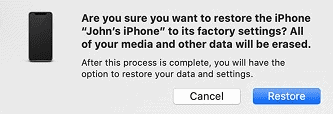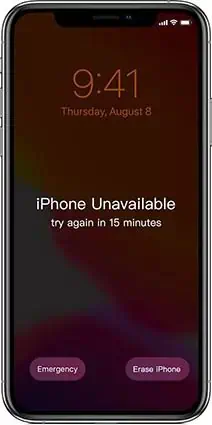Comment réinitialiser un iPhone verrouillé en usine
7 minute. lis
Mis à jour le
Lisez notre page de divulgation pour savoir comment vous pouvez aider MSPoweruser à soutenir l'équipe éditoriale En savoir plus
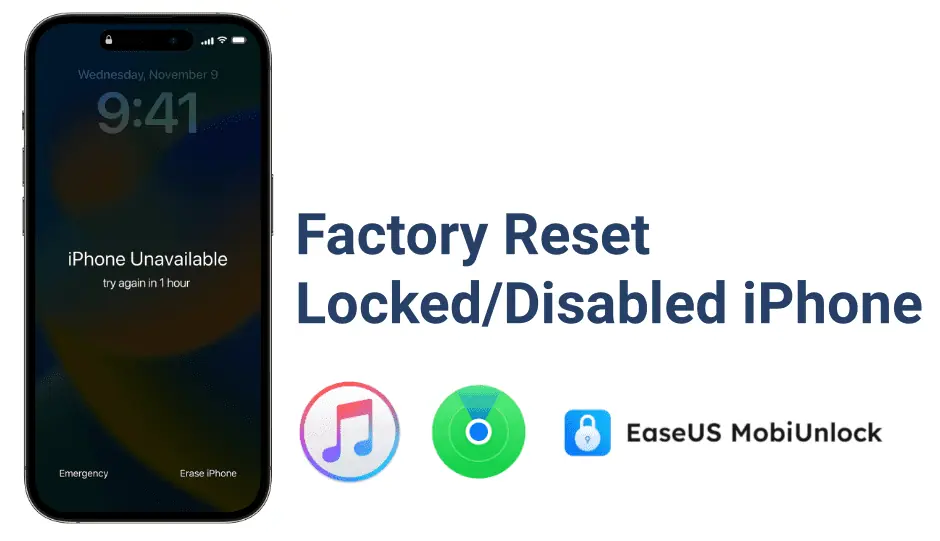
| Sponsorisé |
Si vous avez oublié le mot de passe de votre écran de verrouillage, cela peut être frustrant et accablant. Avec les nouvelles versions d'iOS, Apple a constamment augmenté ses niveaux de sécurité et, dès le début, il n'y avait aucune option pour récupérer le mot de passe de l'écran de verrouillage.
Contrairement à l'iPhone verrouillé par iCloud, l'iPhone qui est verrouillé pour avoir saisi le mauvais code PIN peut être réutilisé. Cependant, sachez que cela est possible via une réinitialisation d'usine et que toutes les données et tous les paramètres de votre iPhone sont effacés.
De nombreuses personnes paniquent lorsqu'elles voient le message "iPhone est désactivé" ou "iPhone indisponible" sur leur iPhone et ont peur d'effectuer une réinitialisation d'usine, craignant de faire une erreur qui rendrait l'iPhone inutile.
Même si la réinitialisation d'usine d'un iPhone est décourageante, cela peut être fait facilement avec les bons conseils. Dans cet article, nous vous guiderons à travers les étapes de réinitialisation d'usine d'un iPhone verrouillé en utilisant différentes approches. Alors sans plus tarder, commençons.
Remarque : la réinitialisation d'usine entraîne une perte de données et nous ne sommes pas responsables de vos données. De plus, déconnecter l'iPhone de l'ordinateur pendant le processus tout en suivant les approches (2 et 3) peut entraîner un iPhone en brique. Nous ne sommes pas non plus responsables de votre appareil.
Réinitialisation d'usine de l'iPhone à l'aide d'iCloud - Localiser mon
Find My est la fonctionnalité cloud d'Apple pour localiser et suivre un appareil Apple perdu. Cette fonctionnalité est disponible sur n'importe quel appareil Apple, et si vous n'avez pas d'appareil Apple, cette fonctionnalité est également accessible via le navigateur Web, quelle que soit la plate-forme.
Voici les étapes à suivre pour réinitialiser votre iPhone en usine à l'aide de l'approche iCloud - Find My iPhone (navigateur Web);
1. Commencez par ouvrir "Trouver mon ” d'iCloud sur un navigateur Web à partir de n'importe quel appareil auquel vous pouvez accéder.
2. Maintenant, entrez vos informations d'identification - Apple ID et mot de passe pour vous connecter. Une fois connecté, cliquez sur "Find My", qui affiche tous les iPhones associés à votre compte iCloud.
3. Sélectionnez l'iPhone que vous souhaitez réinitialiser en usine dans la liste des appareils.
4. Si vous y êtes invité, cliquez sur l'option "Effacer l'iPhone" et ressaisissez votre identifiant Apple et votre mot de passe.
5. Une fois les informations d'identification vérifiées en cliquant sur l'option "Effacer l'iPhone", vous verrez un message d'avertissement indiquant que l'effacement de votre iPhone supprimera toutes les données et tous les paramètres. Cliquez sur "Effacer" pour confirmer.
6. Si votre iPhone est hors ligne, la réinitialisation d'usine démarre après la mise en ligne de l'appareil. Cependant, la réinitialisation d'usine commencera immédiatement si votre iPhone est en ligne.
7. Une fois que vous êtes accueilli avec l'écran "Bonjour", vous êtes prêt à configurer, indiquant que vous avez correctement réinitialisé votre iPhone en usine.
Réinitialisation d'usine d'un iPhone verrouillé à l'aide d'EaseUS MobiUnlock
Habituellement, de nombreuses personnes ont du mal à réinitialiser l'iPhone en usine en utilisant la méthode iTunes traditionnelle. Il y a plusieurs raisons à cela, et la principale raison est que les gens ne parviennent pas à charger l'iPhone en mode de récupération car il n'y a pas de didacticiel pas à pas.
De plus, l'interface iTunes semble complexe, la progression de la restauration est à peine visible et il y a de fortes chances que les gens paniquent et déconnectent l'iPhone si cela prend plus de temps que prévu.
Avec la Déverrouillage EaseUS Mobi, ces limitations disparaissent car il propose un didacticiel étape par étape sur la façon de mettre l'iPhone en mode de récupération. De plus, l'interface est intuitive et dispose d'un écran dédié affichant la progression du déverrouillage.
Voici les étapes à suivre pour réinitialiser votre iPhone en usine à l'aide d'EaseUS MobiUnlock ;
1. Téléchargez et installez EaseUS MobiUnlock sur votre Windows ou Mac. Connectez votre iPhone à l'ordinateur et suivez les instructions pour le mettre en mode de récupération.
2. Cliquez sur "Déverrouiller le code d'accès à l'écran" et confirmez les informations. Cliquez ensuite sur "Démarrer" pour passer à l'étape suivante.
3. Vérifiez les informations de votre appareil et de votre système, puis cliquez sur le bouton pour télécharger le micrologiciel.
4. Une fois le micrologiciel téléchargé, veuillez confirmer la version. Si tout va bien, cliquez sur "Déverrouiller maintenant" pour commencer à supprimer le mot de passe de l'appareil de votre iPhone. Vous obtiendrez une fenêtre contextuelle qui nécessite votre confirmation en tapant "77777". Ensuite, EaseUS MobiUnlock commencera à supprimer le code d'accès de l'appareil de votre iPhone. Ce processus réinitialisera votre iPhone.
5. Attendez de voir "Déverrouillage réussi" sur EaseUS MobiUnlock et l'écran "Bonjour" sur votre iPhone, ce qui signifie que vous avez réussi à réinitialiser votre appareil en usine.
Pendant le processus d'installation, connectez-vous à votre identifiant Apple et à votre mot de passe, puis vous pourrez réinitialiser votre iPhone et l'accéder.
Déverrouiller un iPhone verrouillé avec iTunes
iTunes est un logiciel développé par Apple pour gérer tous les besoins multimédias. Outre l'accès à iTunes Store et l'organisation de fichiers multimédias, les utilisateurs peuvent synchroniser, sauvegarder et restaurer leurs iPhones, installer des mises à jour logicielles et gérer les paramètres de leur appareil à l'aide d'iTunes.
Voici les étapes à suivre pour réinitialiser votre iPhone en usine à l'aide du mode de récupération avec iTunes ;
1. Commencez par télécharger et installer iTunes sur votre PC. Après l'installation, connectez votre appareil au PC et iTunes doit le reconnaître.
2. Une fois reconnu par iTunes, mettez votre iPhone en mode de récupération.
- iPhone 8 ou version ultérieure - Appuyez d'abord sur le bouton de volume et relâchez-le, puis faites de même avec le bouton de réduction du volume. Lorsque vous avez terminé, maintenez enfoncé le bouton latéral jusqu'à ce que l'écran du mode de récupération s'affiche.
- Série iPhone 7 - Appuyez simultanément sur le bouton de volume et d'alimentation et maintenez-le enfoncé jusqu'à ce que l'écran du mode de récupération s'affiche.
- iPhone 6s ou version antérieure - Appuyez simultanément sur les boutons d'accueil et d'alimentation et maintenez-les enfoncés jusqu'à ce que l'écran du mode de récupération s'affiche.
3. Si vous avez réussi à mettre votre appareil en mode de récupération, iTunes détecte que votre iPhone est en mode de récupération. S'il ne le détecte pas, essayez de changer de port USB ou de câble, puis recommencez l'étape 2.
4. Une fois qu'il détecte que votre appareil est en mode de récupération, il vous invite à restaurer votre iPhone. Vous pouvez également cliquer manuellement sur le bouton de restauration si nécessaire.
5. En cliquant sur le bouton "Restaurer l'iPhone", vous êtes averti que tous les médias et données seront effacés. Continuez en cliquant sur le bouton "Restaurer" pour réinitialiser votre iPhone en usine.
6. Attendez patiemment jusqu'à ce que tout le processus soit terminé. Cela peut prendre plus de temps que la méthode iCloud, étant donné qu'iTunes téléchargera et installera le dernier firmware pour votre iPhone.
Par conséquent, ne déconnectez pas l'appareil tant que vous n'avez pas vu «l'écran Hello», ce qui signifie que vous avez correctement réinitialisé votre iPhone en usine.
Réinitialisation d'usine de l'iPhone à l'aide de l'option Effacer l'iPhone sur l'écran de verrouillage
"Effacer l'iPhone" est le moyen le plus simple de réinitialiser un iPhone en usine et est introduit dans iOS 15.2. Cette option apparaît lorsque l'utilisateur a saisi plusieurs fois le mauvais code PIN.
Voici les étapes à suivre pour réinitialiser votre iPhone en usine à l'aide de l'option Effacer l'iPhone sur l'écran de verrouillage.
- Commencez par saisir toutes les broches que vous pensez être correctes, et si vous avez saisi la mauvaise broche plusieurs fois, l'option "Effacer l'iPhone" s'affiche sur l'écran de verrouillage.
2. Maintenant, appuyez dessus et entrez votre iCloud et les autres détails nécessaires si vous y êtes invité.
(Remarque : assurez-vous que l'appareil est connecté à Internet, car l'appareil ne s'effacera pas sans l'étape d'autorisation de l'identifiant Apple car il nécessite Internet).
3. Attendez maintenant que l'appareil redémarre et que l'écran "Bonjour" s'affiche, ce qui signifie que la réinitialisation d'usine est effectuée avec succès.
Conclusion
Dans cet article, nous avons fourni différentes méthodes pour réinitialiser en usine un iPhone verrouillé. Toutes les méthodes mentionnées fonctionnent parfaitement, et nous avons fourni des étapes détaillées pour chacune.
Même si ces approches sont simples, nous vous conseillons de ne pas déconnecter l'appareil du PC car cela peut laisser l'iPhone bloqué. Pour éviter la perte de données lors de situations malheureuses telles que l'oubli d'un mot de passe iPhone, planifiez fréquemment des sauvegardes sur iCloud pour ne jamais perdre de données.
FAQ
1. Existe-t-il d'autres approches pour réinitialiser un iPhone verrouillé en usine en plus de celles mentionnées ci-dessus ?
Les approches mentionnées ci-dessus sont sans doute les meilleures et les seules façons de réinitialiser en usine un iPhone verrouillé. Vous pouvez essayer de vérifier quelques autres 3rd logiciel de fête à cet effet.
2. Puis-je réinitialiser mon iPhone à distance ?
Oui, vous pouvez réinitialiser à distance votre iPhone à l'aide du service iCloud - Find My iPhone. La meilleure partie de l'approche Web Find My iPhone est que l'utilisateur peut effectuer une usine à distance à l'aide de n'importe quel appareil, quelle que soit la plate-forme.
3. Pourquoi l'option « Effacer l'iPhone » ne s'affiche-t-elle pas sur l'écran de verrouillage ?
L'option "Effacer l'iPhone" apparaît après que vous ayez saisi le code PIN plusieurs fois. Cependant, si votre iPhone exécute iOS 15.2 ou une version antérieure, il n'est pas disponible car cette fonctionnalité est introduite dans iOS 15.2.